win10最为一个最新的系统,很多用户都已经纷纷的安装上win10了吧,但是在使用过win10的用户会碰到许多小问题,比如开始菜单键打不开,点了没任何反应,或者说,根本就找不到菜单键,这是怎么一回事呢?对很多的用户来说真是棘手的事,下面,小编就来跟大家分享解决win10开始菜单打不开的教程。
微软在win10系统中恢复了原来熟悉的“开始”菜单,这是比较吸引win10用户了,但是在使用的过程中,也会遇到一些比较麻烦的问题,例如,在我们点击左下角的开始菜单的图标时,一般都会弹出对话框,但是如果如果遇到没有反映时,该怎么办呢?这可真是麻烦事,下面,小编就来跟大家说说解决win10开始菜单打不开的办法。
win10开始菜单打不开该怎么办
这电脑”点右键,点击“管理”打开“计算机管理”
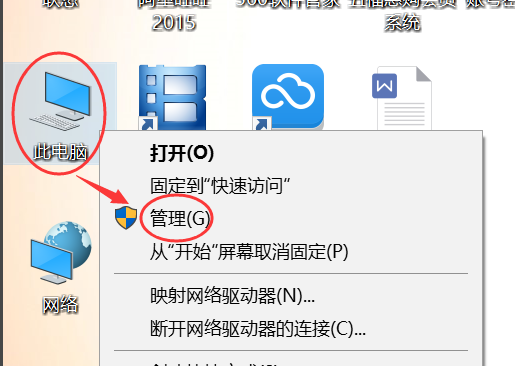
菜单电脑图解1
选择“服务和应用程序”,然后双击“服务”
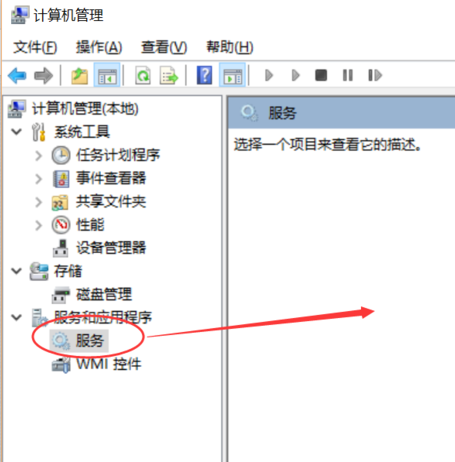
打不开菜单电脑图解2
在右边的服务列表里面找到“User Manager”
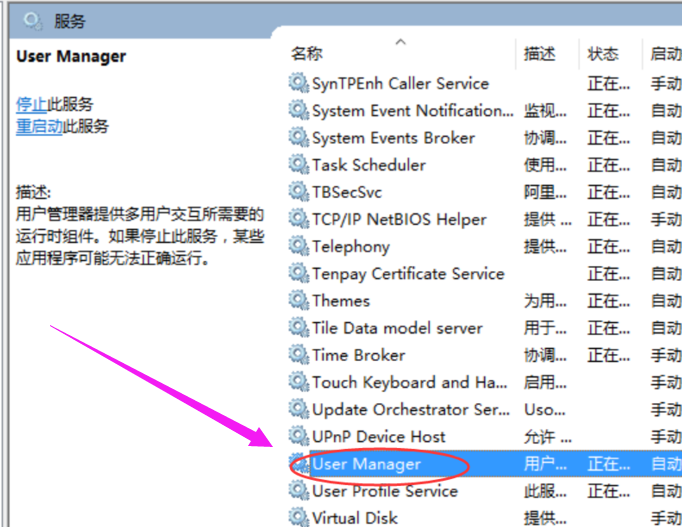
win10电脑图解3
双击打开“User Manager”,在“启动类型”里面把“禁用”改成“自动”,然后点击确定保存。
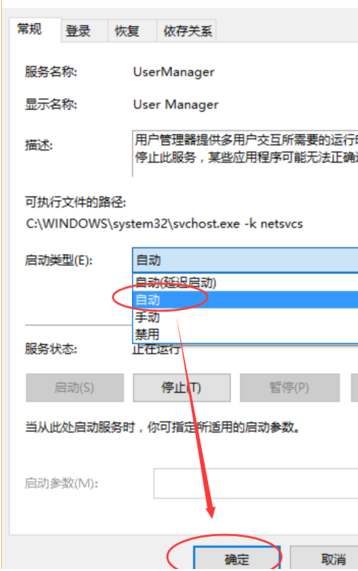
菜单电脑图解4
保存后,关闭所有页面,按住键盘“Alt+F4”组合键,选择“注销”计算机,然后点“确定”注销计算机。
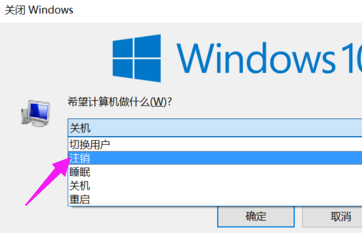
win10电脑图解5
重新登录计算机,试试开始菜单和win键是不是可以用了。
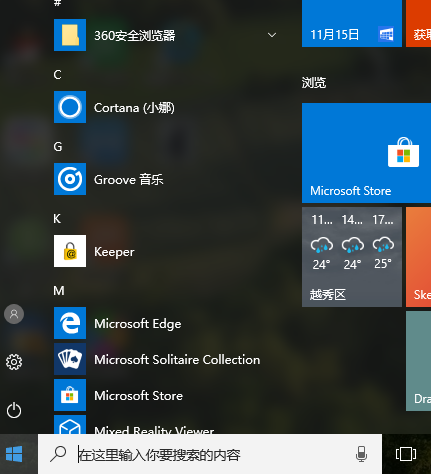
win10电脑图解6
以上就是解决win10开始菜单打不开的方法了。